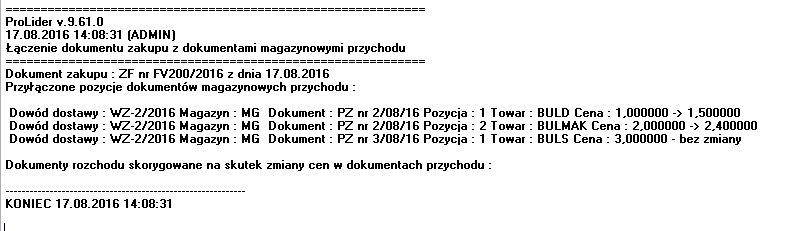Krok 1
Wprowadzenie symbolu kontrahenta i wskazanie, że dokument zakupu będzie łączony z istniejącymi dokumentami magazynowymi.
W polu symbol (w sekcji Sprzedawca) wprowadzamy symbol dostawcy, a następnie włączamy znacznik zakup do zarejestrowanych przychodów magazynowych.
Powoduje to oznaczenie dokumentu jako poza magazynowego i udostępnienie przycisku Specyfikacja połączeń pozycji zakupu z pozycjami dokumentów magazynowych.
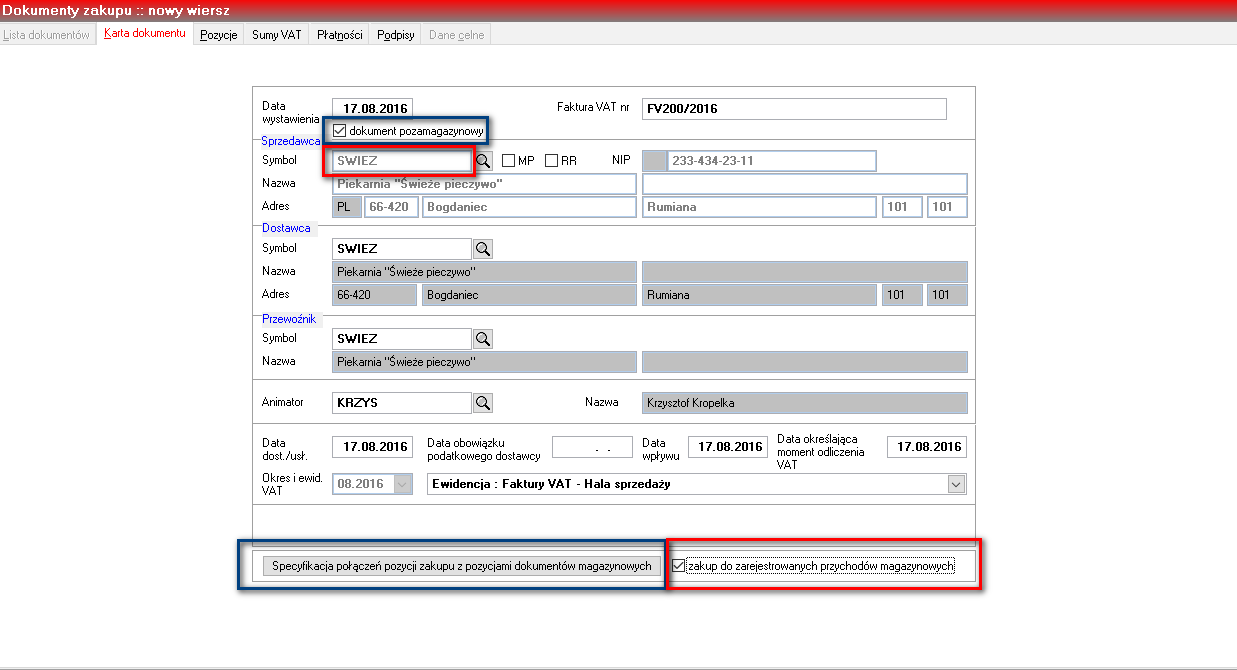
Krok 2
Wywołanie formularza specyfikacji połączeń dokumentu zakupu z pozycjami dokumentów magazynowych.
Po uruchomieniu przycisku Specyfikacja połączeń pozycji zakupu z pozycjami dokumentów magazynowych ukazuje się formularz specyfikacji połączeń.

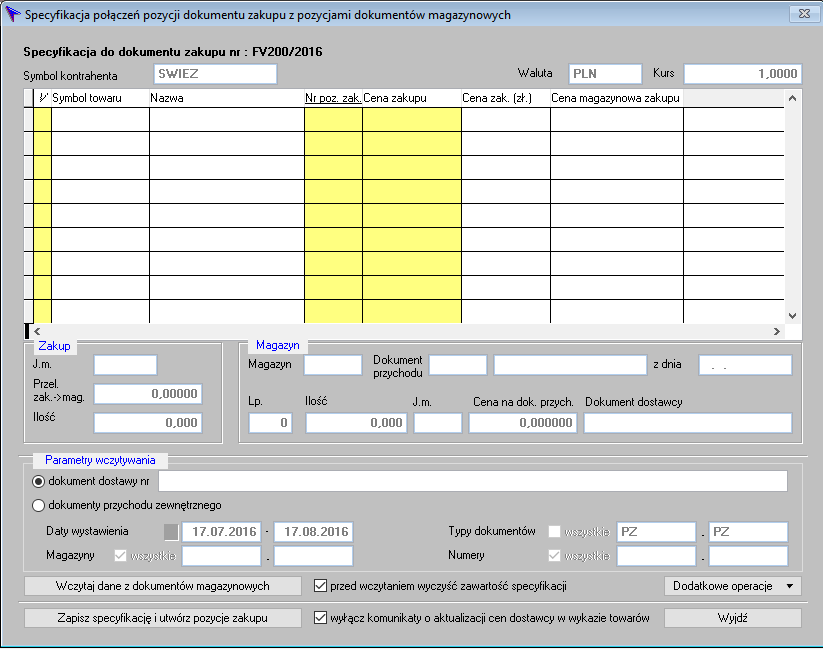
Krok 3
Wczytanie danych z dokumentów magazynowych do specyfikacji.
Dane do specyfikacji mogą być wczytane na podstawie nr dokumentu dostawy (WZ dostawcy) lub na podstawie danych dokumentów przychodu zewnętrznego (PZ).
Zdecydowanie wygodniejszy jest pierwszy sposób. Dlatego warto w nagłówkach dokumentów PZ odnotowywać nr dokumentu WZ dostawcy.
Zakładamy,że wyszukiwanie następuje na podstawie nr dokumentu dostawcy.
W polu dokument dostawy nr podajemy nr dokumentu WZ, do którego został wystawiony dokument zakupu i uruchamiamy przycisk Wczytaj dane z dokumentów magazynowych.
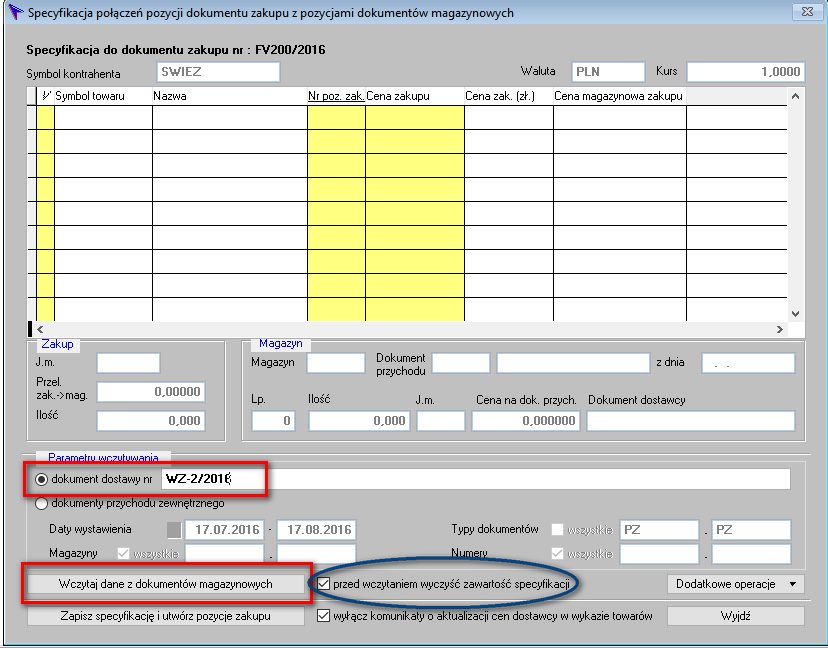
Program wyszukuje pozycje dokumentów magazynowych związanych z podanym nr dostawy i wypełnia nimi specyfikację.
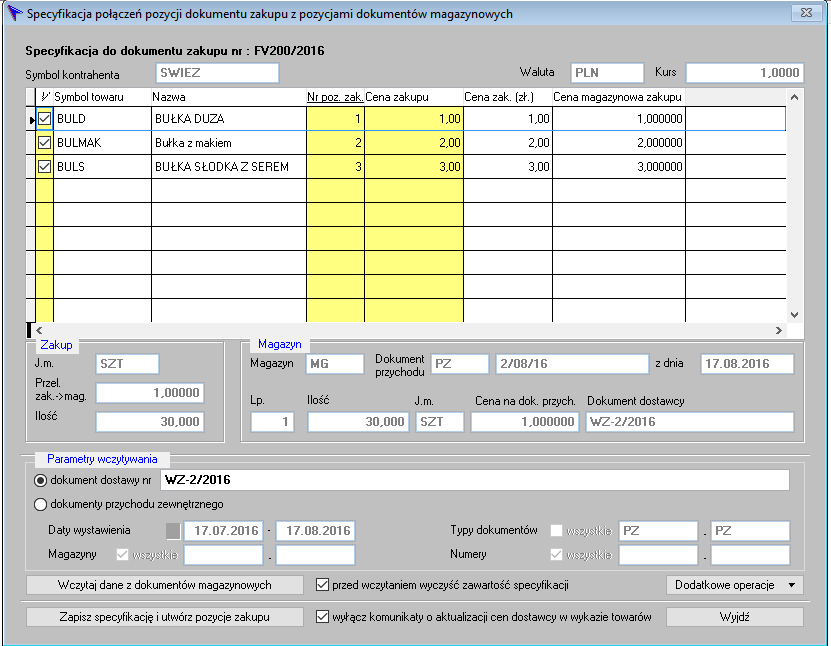
Uwagi
1.Jeżeli dokument zakupu dotyczy kilku dokumentów WZ dostawcy to operację wczytywania należy powtarzać podając kolejne numery WZ dostawcy
po uprzednim usunięciu znacznika przed wczytaniem wyczyść zawartość specyfikacji.
2.Jeżeli specyfikacja została wczytana w oparciu o błędny numer WZ dostawcy to należy powtórzyć wczytanie dla poprawnego numeru z zaznaczonym
znacznikiem przed wczytaniem wyczyść zawartość specyfikacji.
3.Specyfikacja może być porządkowana symboli towarów lub nr pozycji dokumentu zakupu.
Wybrane uporządkowanie uzyskujemy przez kliknięcie w nagłówek odpowiedniej kolumny.
Krok 4
Sprawdzenie poprawności specyfikacji i uzgodnienie jej z dokumentem zakupu.
Po wczytaniu specyfikacji osoba rejestrująca dokument zakupu powinna sprawdzić jej poprawność.
Dla kolejnych pozycji specyfikacji należy skontrolować :
a) cenę
Jeżeli cena ustalona przez program na podstawie ceny kooperanta jest inna niż ustalona przez program to użytkownik może ją skorygować wpisując właściwą wartość w kolumnie cena zakupu.
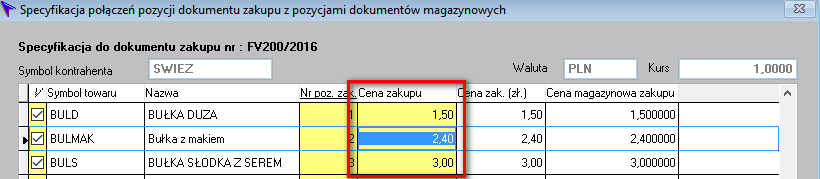
b) numer pozycji na dokumencie zakupu.
Użytkownik może w dowolny sposób przypisać w specyfikacji towary do pozycji zakupu.
Program wspomaga użytkownika umożliwiając automatyczne numerowanie pozycji wg aktualnego porządku oraz usuwanie luk w numeracji po wybraniu odpowiedniej funkcji z menu przycisku Dodatkowe operacje.

Krok 5
Zapisanie specyfikacji i utworzenie pozycji dokumentu zakupu.
Po uzgodnieniu specyfikacji z otrzymanym dokumentem zakupu należy uruchomić przycisk Zapisz specyfikację i utwórz pozycje zakupu.
Program wykonuje kontrolę specyfikacji pod względem formalnym :
- nie dopuszcza do zapisania cen ujemnych,
- sygnalizuje ceny zerowe,
- nie pozwala na zapisanie ujemnych nr pozycji i wymusza usunięcie luk w numeracji.
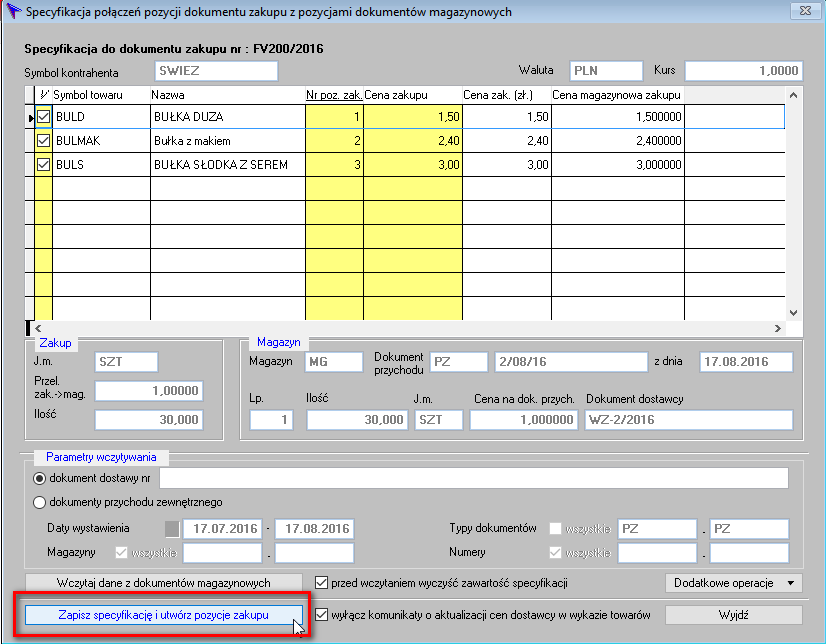
Krok 6
Sprawdzenie i ewentualne skorygowanie dokumentu zakupu.
Po utworzeniu na podstawie specyfikacji pozycji dokumentu zakupu użytkownik powinien sprawdzić wartość poszczególnych pozycji oraz sumy dla utworzonego dokumentu.
1. Użytkownik może redagować cenę zakupu dla utworzonych pozycji. Automatycznie jest korygowana cena zakupu w pozycji specyfikacji.
2. Użytkownik może usunąć pozycję z dokumentu zakupu. Automatycznie usuwana jest odpowiednia pozycja specyfikacji.
3. Użytkownik może dopisać do dokumentu zakupu nowe pozycje niezwiązane ze specyfikacją, a występujące na dokumencie zakupu (np. koszty transportu).
Krok 7
Zapisanie i zatwierdzenie dokumentu zakupu.
Po sprawdzeniu i uzgodnieniu dokumentu zakupu należy go zapisać. Jeżeli dokument nie jest automatycznie zatwierdzany należy zmienić jego status na zatwierdzony.
Kroki 1-6 jedynie przygotowują wiązanie dokumentu zakupu z dokumentami magazynowymi. Samo wiązanie następuje dopiero w chwili zmiany statusu dokumentu zakupu na zatwierdzony.
W trakcie zatwierdzania dokumentu zakupu powiązanego przez specyfikację z dokumentami magazynowymi przychodu zewnętrznego następuje :
- kontrola specyfikacji,
- zapisanie połączeń między dokumentem zakupu i dokumentami magazynowymi,
- aktualizacja cen i wartości dokumentów magazynowych przychodu na podstawie cen zakupu w złotych,
- aktualizacja cen i przeliczenie dokumentów rozchodu odwołujących się do dokumentów przychodu występujących w specyfikacji.
Uwagi
1.Program nie dopuszcza do zatwierdzenia dokumentu zakupu, jeżeli którykolwiek dokument magazynowy przychodu występujący w specyfikacji zmienił status ( nie jest zatwierdzony ).
2. Program nie dopuszcza do zatwierdzenia dokumentu zakupu, jeżeli którykolwiek dokument magazynowy przychodu występujący w specyfikacji lub którykolwiek powiązanych z nimi dokumentów rozchodu jest zadekretowany.
3. Dokument zakupu, który został powiązany z dokumentami magazynowymi przychodu jest oznaczany w kolumnie pozamagazynowy znakiem rombu.

4. Program tworzy raport z aktualizacji cen magazynowych. Jest on umieszczany w dzienniku Operacje na danych (Pomoc -> Komunikaty programu -> Operacje na danych).